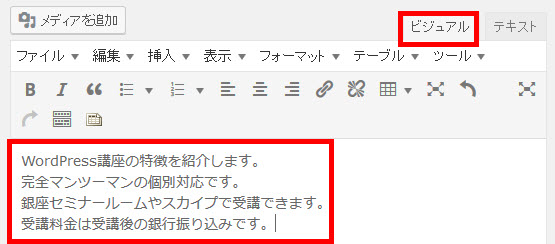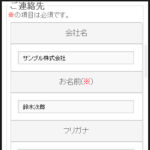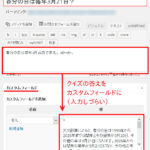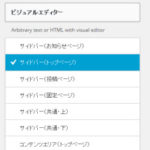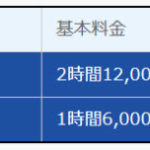ビジュアルエディタにペーストした文章の行間が開いてしまう
記事や固定ページを作るときは、Wordなどにメモ書きしておいた内容をコピーペーストすることもあります。ところが、Wordからビジュアルエディタにコピーペーストした文章の行間が開きすぎてしまう場合があります。
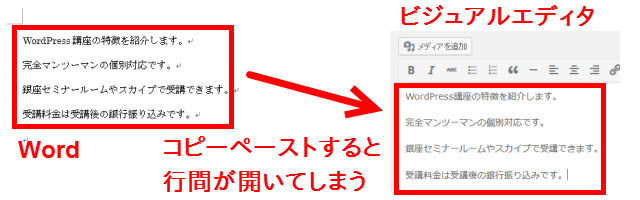
以下、対策を紹介します。
行間が開いてしまう状況の再現
ページ作成に使うためWordに入力しておいた文章をコピーします。
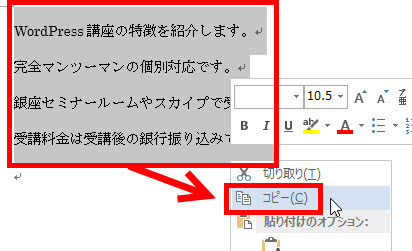
WordPressの管理画面で投稿または固定ページを新規追加し、Wordからコピーした文章を本文のビジュアルエディタにペーストすると、行間が開いてしまいます。
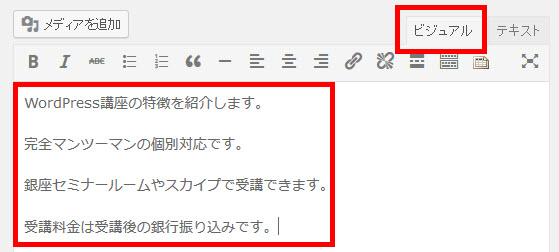
この内容でプレビューしてみると、ブラウザ画面でも行間が開いています。
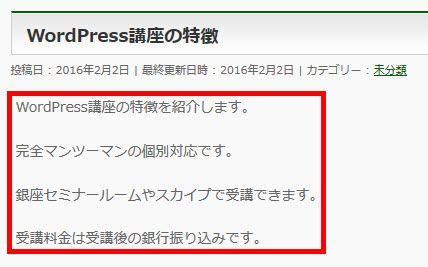
原因は、Wordでコピーした内容にスタイル情報が含まれるためです。同じ理由で一部のメールソフトからコピーした文章でも同じ現象が起きます。
対策1:テキストエディタにペースト
Wordからコピーペーストする文章の行間が開かないようにするには、ビジュアルエディタではなくテキストエディタにペーストする方法があります。
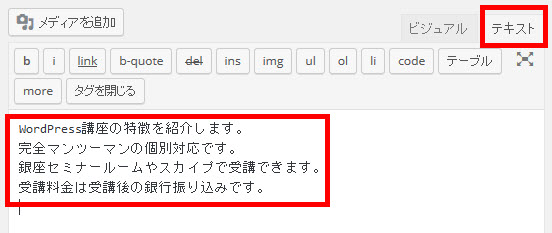
ブラウザ画面でも行間は開きません。
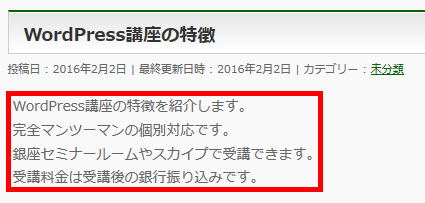
対策2:メモ帳などを経由してビジュアルエディタにペースト
どうしてもテキストエディタを使いたくない場合は、メモ帳などを経由する方法があります。
まずは、Wordで入力した文章をコピーします。
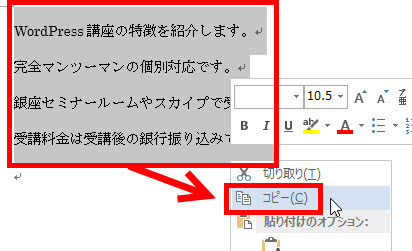
いったん、メモ帳(またはテキストエディタ)にペーストします。

メモ帳で文章をコピーします。

その文章をビジュアルエディタにペーストすれば、行間は開かないはずです。